
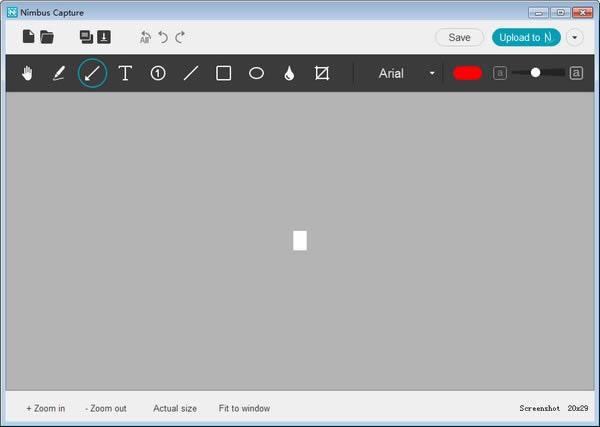
软件大小:32.20 MB
软件授权:共享软件
软件语言:简体中文
阅读次数:
软件等级:
软件类型:国产软件
更新时间:2022-10-05
应用平台:xp/win7/win10/win11
|
图形(Graph)和图像(Image)都是多媒体系统中的可视元素,虽然它们很难区分,但确实不是一回事。图形是矢量图(Vector Drawn),它是根据几何特性来绘制的。图形的元素是一些点、直线、弧线等。图像是位图(Bitmap),它所包含的信息是用像素来度量的。 Nimbus Capture是一款快捷的屏幕截取工具,可以帮助用户轻松地录制和截取PC系统中的视频和图像,并可以将截取的图片保存到电脑或者上传到Nimbus。 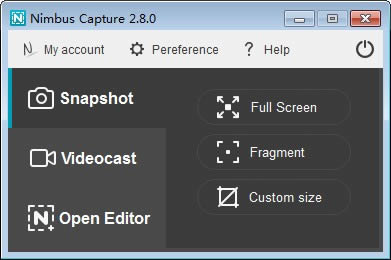 屏幕截取工具功能介绍捕获内容可以是屏幕截图或视频形式,并带有添加的网络摄像头或音频源。 该应用程序支持注释,编辑,共享,并通过内置的组织化工作区轻松浏览捕获的数据库 该工作区针对团队合作,任务创建和分配,共享等进行了优化。 除了管理Nimbus捕获外,该管理员完全支持创建 编辑和共享文档,Wiki,任务,列表以及任何其他协作文档类型。 Nimbus for Chrome扩展程序可以免费使用 它为希望更好地组织屏幕捕获和屏幕截图/视频共享的任何人提供了广泛的功能 使用高级层解锁添加水印截图或编辑视频 裁剪,跳闸,将先进的工具,并上传到云存储服务如Dropbox的和谷歌驱动器。 屏幕截取工具使用方法如何截取图片? 1、 点击Nimbus Capture菜单图标。然后,您将可以选择所需的屏幕片段来制作截图。 2、打开主菜单(右键单击纸盘菜单中的Nimbus Capture图标),然后选择快照。然后,您可以选择所需的屏幕截图类型。 3、使用热键(可在应用设置中自定义)。拍摄截图后,您可以编辑编辑器中的屏幕截图(例如,绘制箭头或隐藏特定片段) 如何制作视频? 第一种方法: 打开主菜单(右键单击纸盘菜单中的Nimbus Capture图标),然后选择Videocast。然后,您可以选择所需的模式(例如,记录整个屏幕的动作或仅从屏幕的片段)。 第二种方法:右键单击??纸盘菜单中的Nimbus Capture图标,然后根据要记录的内容选择记录全屏或记录片段。 第三种方法:使用热键(可在应用设置中自定义)。 选择所需的模式后,屏幕截图将开始录制,Nimbus Capture图标将改变其颜色。 您可以通过点击托盘菜单中的Nimbus Capture图标来停止录制(或使用热键Ctrl + 9)。如果您需要暂停录制,请使用热键CTRL + 8(或者,您可以右键单击托盘菜单图标,然后选择暂停录制)。然后,您可以再次按CTRL + 8(或右键单击托盘菜单图标并选择恢复录制)继续录制。 您可以将视频保存到计算机或将其发送到Nimbus注释。要发送到Nimbus注意,您需要单击上传到Nimbus注释按钮。 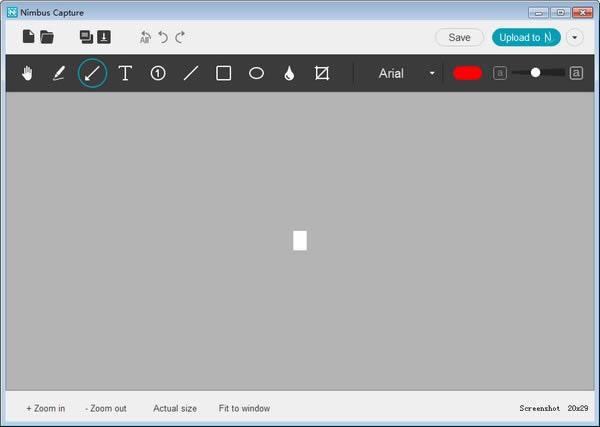 矢量图常用于框架结构的图形处理,应用非常广泛。图形是人们根据客观事物制作生成的,它不是客观存在的;图像是可以直接通过照相、扫描、摄像得到,也可以通过绘制得到。 |
Manga Studio EX-动漫设计制作软件-Manga Studio EX下载 v5.0.3免费版
Manga Studio EX是一款动漫设计制作软件,从设计到出版的全套设计功能全都有,使用Man
路桥工具辅助工具系统-路桥工具辅助工具系统下载 v4.2免费版
路桥工具辅助工具系统是一款非常强大的cad插件,适合公路、市政道路等从业人员,其他专业设计也有许多
千千漫画非常方便的将互联网的图片和免费漫画用采集方式下载到用户的电脑里,非常适合刚学会上网的用户,
浮云批量美图是一款智能化图片美化软件,实现了照片去失真、祛斑、磨皮、美白等功能。操作简单,使用方便